エプソン2020年新製品 EP-713Aを購入するメリットと注意点

2020年度に新発売されたプリンターの1つ、「EP-713A」を購入するメリットと注意点をまとめました。
結論から言うと、EP-713Aはプリンター本体の使いやすさは上位機種のEP-883AとEP-813Aに比べて劣ってしまうが、多機能プリンターの割にはとてもお手頃価格な製品なので、「安くて便利なプリンターが欲しい。」という方にオススメのプリンターです。
さっそく、その理由を書いて行きます!
EP-713Aで出来ること

EP-713Aは多機能プリンターなので、いろんなことが出来ます!
- プリンター単体でコピー(拡大、縮小の設定も可能)
- プリンター単体でメモリーカードを使って写真の印刷
- 原稿をスキャンしてメモリーカードに保存
- CDレーベルの印刷
- パソコンからの印刷
- 無線LAN接続対応
- 原稿をスキャンしてパソコンに保存
- スマートフォンからの印刷
- 原稿をスキャンしてスマートフォンに保存
お家にEP-713Aが1台あれば、印刷機能やスキャン機能が十分に楽しめます!
EP-713Aの本体価格
Amazonで現在のEP-713A本体価格は19,719円。
多機能プリンターの割にはとてもお手頃価格の製品です。
上位機種のEP-883AとEP-813Aの本体価格と比較し、表にまとめてみました。
| プリンターの型番 | 本体価格 |
| EP-883A | 32,400円 |
| EP-813A | 24,399円 |
| EP-713A | 19,719円 |
2万円以下で買える多機能プリンターをお求めなら、EP-713Aがオススメです!
EP-713Aの注意点
注意点①プリンター本体の液晶画面が小さい。
EP-713Aの液晶画面の大きさは1.44型。
センチに置き換えると、縦横だいたい4センチ。
けっこう小さいです。
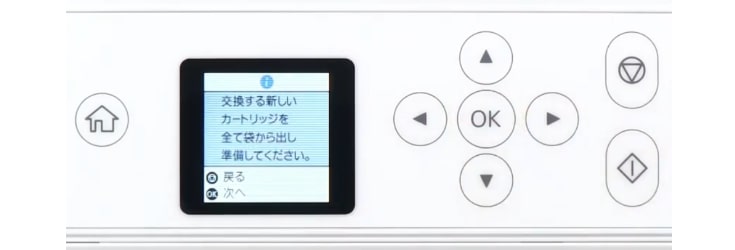
↑インクカートリッジを交換する際に表示される画面。
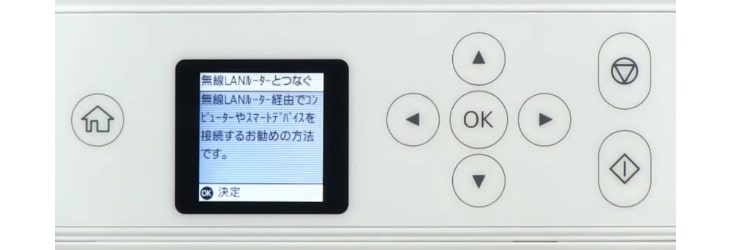
↑無線LAN接続の設定を行う際に表示される画面。
液晶画面が小さいので、表示される文字も小さいです。
正直なところ、「文字が小さくて読みづらい。」と感じる方もいるだろうなと思いました。
プリンター本体の液晶画面は、コピーの拡大/縮小の設定、用紙サイズの設定変更、無線LAN接続の設定などで、何かと操作することが多いので、文字の読みやすさは重要なことです。
液晶画面の文字が見やすいプリンターを使いたい方は、EP-713Aよりも上位機種のEP-883AかEP-813Aをオススメします。
とくにEP-883Aはプリンター本体の液晶画面が多くて文字が見やすいのでオススメです。
EP-883AとEP-813Aの違いは別記事にまとめたので、良かったらご覧下さい。

注意点②用紙トレイが1段だけ。

画像引用:https://www.epson.jp
EP-712Aの用紙を入れるトレイは1段だけ。
A4サイズのコピー用紙への文書印刷と写真用紙への印刷、どちらも利用する方は、用紙の入れ替えが面倒だと感じることがあるかもしれません。
注意点③排紙トレイは手動で引き出す必要がある。

印刷した用紙が出てくるところ「排紙トレイ」がプリンターの中に納まった状態で印刷を実行しようとすると、用紙トレイを引き出して下さいのエラーメッセージが表示され、印刷が実行されません。
エラーメッセージの通り、排紙トレイを手で引き出してあげると印刷が始まります。
注意点④自動両面印刷は非対応。
EP-712Aは自動両面印刷が非対応です。
用紙の裏表を印刷したい場合は、片面を印刷したら、印刷してない面を下に向けて用紙トレイに戻して、再び印刷を実行する必要があります。
終わりに。
EP-713Aはプリンター本体の使いやすさは上位機種のEP-883AとEP-813Aに比べて劣ってしまいますが、多機能プリンターの割にはとてもお手頃価格なところが魅力的です。
この記事で取り上げたEP-713Aの4つの注意点が許容範囲だと思った方や、「とにかく安くて便利なプリンターが欲しい。」という方にオススメのプリンターです!
ネットでプリンターを購入する際は、プリンターが壊れてしまったときのことを考えて、エプソンの5年間の長期保証「カラリオスマイル」も同時に購入されることをオススメします。















